Heim >System-Tutorial >Windows-Serie >Was soll ich tun, wenn beim Einstecken eines USB-Sticks unter Windows 10 keine Reaktion erfolgt?
Was soll ich tun, wenn beim Einstecken eines USB-Sticks unter Windows 10 keine Reaktion erfolgt?
- PHPznach vorne
- 2023-12-27 11:25:52986Durchsuche
U-Disk ist ein Gerät, das wir in unserem täglichen Leben und bei der Arbeit häufig verwenden. Es kann zum Speichern von Dateien, zum Erstellen von U-Disk-Bootdisketten usw. verwendet werden. Manchmal gibt es jedoch Probleme, das heißt, es gibt keine Antwort, nachdem die U-Disk in den Computer eingelegt wurde. Wie lässt sich das Problem lösen?
Was tun, wenn Win10 beim Anschließen eines USB-Sticks nicht reagiert:
1. Drücken Sie „WIN+X“, um den „Geräte-Manager“ zu öffnen.
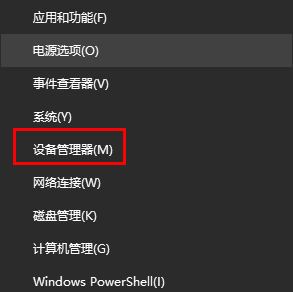
2. Erweitern Sie „Universal Serial Bus Controller“, klicken Sie mit der rechten Maustaste auf jeden Treiber unten und wählen Sie „Gerät deinstallieren“.
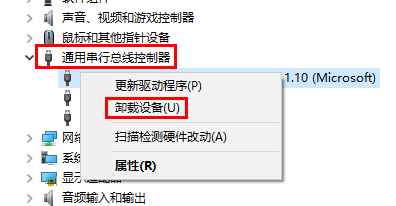
3. Wenn Sie aufgefordert werden, die Treibersoftware zu löschen, kreuzen Sie es nicht an.
4. Nach Abschluss der Deinstallation verschwindet möglicherweise der „Universal Serial Bus Controller“.
5. Wählen Sie ein anderes Element aus, klicken Sie auf das Menü „Vorgang – Scannen, um Hardwareänderungen zu erkennen“ und versuchen Sie dann, das USB-Flash-Laufwerk erneut anzuschließen.
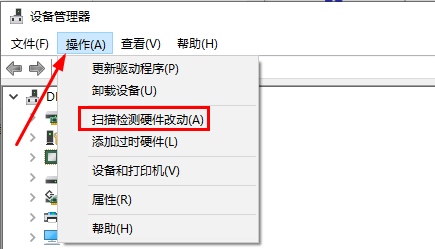
6. Wenn die oben genannten Schritte wirkungslos sind, überprüfen Sie, ob das USB-Flash-Laufwerk auf anderen Computern normal funktioniert, und es wird empfohlen, die reine Version des Systems neu zu installieren.
Das obige ist der detaillierte Inhalt vonWas soll ich tun, wenn beim Einstecken eines USB-Sticks unter Windows 10 keine Reaktion erfolgt?. Für weitere Informationen folgen Sie bitte anderen verwandten Artikeln auf der PHP chinesischen Website!
In Verbindung stehende Artikel
Mehr sehen- Was soll ich tun, wenn immer wieder die Meldung erscheint, dass meine Windows-Lizenz bald abläuft?
- Welche Schnittstelle ist Micro-USB?
- Was bedeutet USB-C-Schnittstelle?
- Was bedeutet der virtuelle USB-Druckeranschluss?
- Was soll ich tun, wenn sich meine Computermaus bewegen lässt, aber beim Klicken nichts passiert?

